Copilot for Power BIの実力を検証:操作感と留意点をレビュー

BI技術者の雑記
マイクロソフト社の生成AIであるCopilot for Power BIは、自然言語でのデータ分析を可能にし、より直感的かつ効率的なデータ解析をサポートします。
この機能を活用して、データの洞察を迅速に得ることができます。
今回は、実際にCopilot for Power BIを操作して、必要な事前準備や操作感をレビューします。
1.はじめに
Microsoft Copilotはマイクロソフト社からリリースされている自然言語処理を利用した生成AIです。
また、Power BIはデータ分析・解析におけるツールで、2つを組み合わせることにより、データ分析・解析のサポートをすることができます。
2.Copilot for Power BIでできること
Copilot for Power BI(以下Copilot)では自然言語処理を活用し、Power BIを使ったデータ分析・解析を行うことができます。
「Power BI Desktop」と「Power BI Service」で使用できますが、2024年10月現在はプレビュー機能となるためサポート対象外です。
自然言語クエリ
Copilotは生成AIの自然言語処理を利用してグラフなどのビジュアルを作成します。
自動インサイト
Copilotはデータを解析し重要なポイント(異常値や平均値など)を自動的にハイライトにすることができます。
ビジュアル作成の実施
グラフなどの可視化において適切なグラフをCopilotが理解し提案してもらうことが可能です。(例:複合グラフの最適化など)
3.実際の操作感
Power BI Desktop、Power BI Serviceの操作方法の手順は省きCopilotの操作について説明します。
Copilotの事前準備
Copilotを利用するための条件は以下の通りです。
- 使用するアカウントがMicrosoft365にてCopilot in Microsoft Fabricを有効
※日本のリージョンは2024年10月現在東日本のみ(Azureは西日本もあるので注意) - Power BI Serviceの容量がP1以上またはFabricの容量がSKUはF64以上
※試用版SKUはサポート外 - Power BI DesktopのCopilotのプレビュー機能をオン
- Power BI DesktopにてPower BI Serviceで使用しているアカウントにサインイン
- セマンティックモデル(旧名データセット)を作成し上記に対応するPower BI Serviceのワークスペースにアップロード
※データのインポートからモデリングは事前準備が必須
Copilotの利用
実際にCopilotを動かしてみて利用できるものは2024年10月時点では5つです。
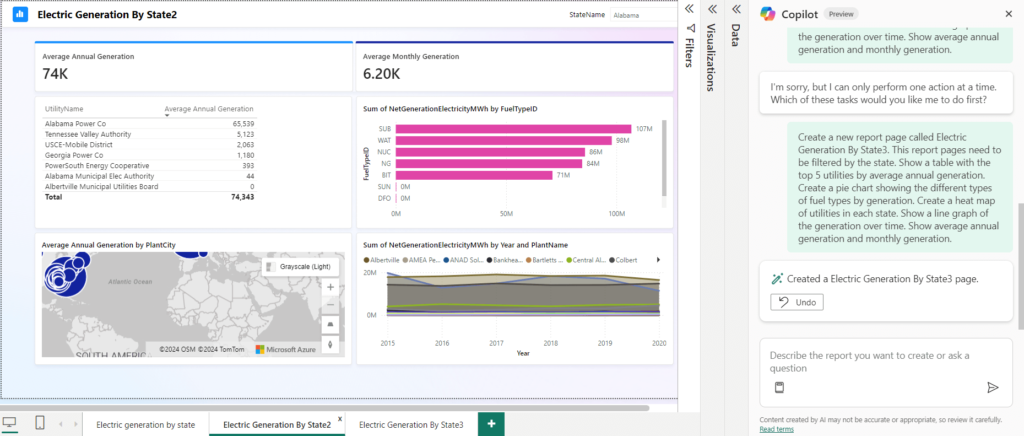
基本的なビジュアルの操作(グラフやテーブル・マトリックスなど)
Power BI Desktop、Power BI Serviceが適用
- 実行したいレポートビューを開きリボンタブより[Copilot]を選択
- 画面右側にCopilotが表示されるので会話の実施
※日本語で会話は可能ですが、英語で回答されるため英語での会話を推奨 - 提案されたビジュアルを確認してカスタマイズすることが可能
レポートの概要(スマート説明を利用する方法)
Power BI Desktop、Power BI Serviceが適用
- [視覚化]から[説明]のアイコンを選択
- [説明の種類の選択]でCopilotを選択しCopilotに会話
※英語での会話を推奨
Q&Aの強化
Power BI Desktopが適用
- Q&Aのビジュアルを開き、セットアップメニューの[同意語]タブを選択
- Copilotをソースとして有効にする
DAXクエリ機能
Power BI Desktopが適用
- DAXクエリビューを開きCopilotを有効
※英語による会話が必須 - 作成されたDAXクエリについてもCopilotを使用することが可能
4.実際に操作してみて所感、留意点
所感
Power BIやデータ分析の経験が少ないユーザーにはCopilotを使用し自然言語で対話しながらレポート作成を行える利点があります。
そのため、データ分析のハードルを下げ多くのユーザーが体験できる可能性が広がったと考えられます。
留意点
データがある程度の前処理がされていないとCopilotを使用しても結果が得られないため、データクレンジングは徹底的に行う必要があります。
またCopilotも常に正しい結果が得られるとは限らないため、必要に応じてカスタマイズを行うことが重要です。
5.おわりに
Power BIでCopilotを使用しても、現状はプレビュー機能となるので本格的な実装はまだ先となりますが、生成AIの進化は早いので本実装された際には便利な機能でしょう。
Copilotの準備のためには、より慎重にデータ成形を行う必要があります。
また、実装されたとしても英語版が先にリリースされ日本語の対応はすぐではないので利用するにあたってはもう少し時間がかかりそうです。
日本語対応ができた暁にはとても利用する価値のあるものと今回は試してみました。
システムエグゼでは、Power BI、の導入から運用までのご支援を行うサービスを提供しています。
ご検討の際にはお気軽にご相談ください。











